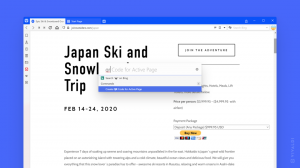Omogućite kontekstni izbornik Proton u Mozilla Firefox Nightly
Evo kako omogućiti Proton kontekstni izbornik u Firefoxu Nightly.
Osim nedavno ažurirane trake kartica i glavnog izbornika, programeri Firefoxa redizajnirali su dodatne elemente korisničkog sučelja u pregledniku. Ako imate instaliran Firefox Nightly na vašem računalu, možete provjeriti najnovija ažuriranja korisničkog sučelja Proton, uključujući nekoliko kontekstnih izbornika i rana ažuriranja adresne trake.
Mozilla će ažurirati izgled preglednika Firefox 2021. godine s verzijom Firefoxa 89. Nightly verzija preglednika prima značajne promjene korisničkog sučelja, a sve su dio nadolazećeg Proton UI remont.
Novo korisničko sučelje "Proton" izgledat će moderno, a dobit će i nove značajke kao što su okomite kartice i grupiranje kartica. Neke od promjena su već dostupne za testiranje. Već smo pregledali Stranica Nova kartica, glavni izbornik, i traku s karticama.
Protonski kontekstni izbornici
Novi dodaci postojećim Proton UI elementima uključuju hrpu kontekstnih izbornika. Na primjer, kontekstni izbornik kartice, kontekstni izbornik stranice i kontekstni izbornik označenog teksta. Ovi izbornici su sada prostraniji, što ih čini lakšim za korištenje na uređajima koji imaju mogućnost dodira. Također, izgledaju modernije i nalikuju nadolazećim promjenama korisničkog sučelja za Windows 10. Možete usporediti ažurirani dizajn s prethodnom verzijom (trenutačno dostupna na Stable kanalu) na snimkama zaslona ispod.
Firefoxovo korisničko sučelje Proton nije spremno za opću upotrebu. Zato ga programeri drže skrivenim iza nekoliko zastava u o: konfiguraciji odjeljak. Dostupne su samo u Firefox Nightly.
Omogućavanje kontekstnog izbornika Proton u Mozilla Firefox Nightly
- Otvorite Firefox.
- Upišite ili kopirajte i zalijepite about: config u adresnu traku.
- Kliknite na Prihvatite rizik i nastavite na Pažljivo nastavi stranica.
- Uđi
preglednik.proton.contextmenus.enabledvrijednost u okviru za pretraživanje. - Promijeni
preglednik.proton.contextmenus.enabledvrijednost zapravi. - Ponovno pokrenite pregledniku.
Ti si gotov.
Također vam preporučamo da uključite druge opcije konfiguracije vezane uz Proton, jer gornji parametar može, ali i ne mora raditi bez njih. Također, dobro ih je uključiti kako biste dobili čvrst i dosljedan izgled.
Da biste omogućili i testirali sve dostupne redizajnirane dijelove, idite na o: konfiguraciji i promijenite vrijednosti sljedećih parametara u true:
- preglednik.proton.omogućen
- browser.proton.appmenu.enabled
- preglednik.proton.contextmenus.enabled
- preglednik.proton.kartice.omogućeno
- browser.proton.urlbar.enabled
Ponovo pokrenite Firefox nakon što promijenite opcije.
Posljednja opcija, browser.proton.urlbar.enabled, trebao bi omogućiti novi izgled adresne trake. Međutim, još nismo primijetili nikakvu promjenu. Ne smije se još provesti.
Imajte na umu da ove promjene ne predstavljaju konačni proizvod i još uvijek zahtijevaju neka poboljšanja, poput blago slomljene sjene ispod nekih izbornika. Novi elementi korisničkog sučelja su rad u tijeku i podložni su promjenama. Promjene u kontekstnom izborniku su manje drastične u odnosu na redizajniran glavni izbornik u kojem su uklonjene sve ikone, neki elementi preimenovani, a neki potpuno uklonjeni.